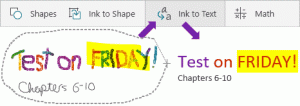Teclas de atalho para gerenciar desktops virtuais no Windows 10 (Visualização de tarefas)

O Windows 10 é a primeira versão do Windows que inclui o recurso de desktops virtuais nativamente, portanto, não há necessidade de usar nenhum aplicativo de terceiros para a funcionalidade básica de desktops virtuais. No Windows 10, esse recurso é chamado de "Exibição de tarefa". O usuário pode gerenciar janelas e aplicativos entre desktops virtuais usando um botão especial na barra de tarefas. No entanto, o teclado é outra alternativa mais eficaz e produtiva ao mouse. Você pode economizar muito tempo gerenciando desktops virtuais com teclas de atalho. Aqui está uma lista de teclas de atalho que podem ser usadas com a Visualização de Tarefas no Windows 10.
- Vencer + Aba - abra a Visualização de Tarefas.
- ← e → - navegue entre as miniaturas das janelas na Visualização de Tarefas aberta.
-
Mudança + F10 - abre o menu de contexto da miniatura da janela ativa. De lá, você pode movê-lo para outra área de trabalho virtual ou fechá-lo. Este atalho de teclado funciona na Visualização de Tarefas aberta.
- Vencer + Ctrl + → e Vencer + Ctrl + ← - alternar entre desktops virtuais que você criou.
- Vencer + Ctrl + F4 - feche a área de trabalho virtual atual.
- Vencer + Ctrl + D - crie uma nova área de trabalho virtual.
É isso. Usando essas teclas de atalho, você pode gerenciar seus desktops virtuais no Windows 10 de forma mais produtiva.